在使用台式电脑的过程中,很多人都会遇到电脑黑屏的情况。电脑黑屏不仅会让我们的工作和娱乐受到影响,还可能暴露我们的数据安全。本文将为大家提供一份台式电脑黑屏设置教程,帮助解决电脑黑屏的问题。无论是由硬件故障还是软件设置引起的黑屏,我们都将一一为您提供有效的解决方案。

1.确认显示器和电源连接是否正常
在遇到台式电脑黑屏问题时,第一步需要检查的是显示器和电源的连接是否正常。确认显示器与电脑主机连接牢固,电源插头插入正常,如果发现有松动或者异常情况,要及时修复。

2.检查显卡是否正常工作
显卡是影响显示器正常工作的重要硬件之一。当电脑黑屏时,可以尝试将显示器接到主板集成显卡上,如果能正常显示,则说明显卡可能出现故障。此时可以尝试重新插拔显卡,或者更换其他可用的显卡。
3.排查内存条是否损坏
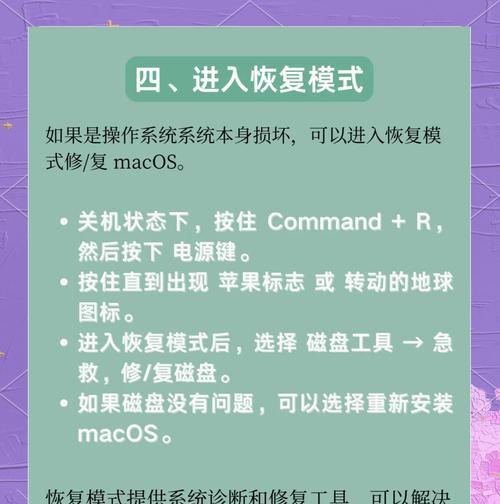
电脑内存是另一个可能导致黑屏的硬件元件。当电脑黑屏时,可以尝试将内存条拔下重新插入,确保插入牢固。如果有多个内存条,也可以尝试只使用其中一个来测试是否能够正常开机。
4.检查BIOS设置是否正确
BIOS是电脑启动的关键环节,不正确的BIOS设置也可能导致黑屏。通过按下相应按键进入BIOS设置界面,检查并恢复默认设置,可以解决一部分黑屏问题。
5.清理电脑内部灰尘
台式电脑长时间使用后,内部会积累一定的灰尘,这可能导致散热不良从而引发黑屏问题。定期清理电脑内部灰尘,保持良好的散热状况,有助于避免黑屏问题的发生。
6.检查操作系统是否正常启动
在硬件故障排查无果的情况下,黑屏问题很可能是由操作系统出现问题导致的。可以尝试进入安全模式或使用引导盘修复系统,排除软件问题。
7.检查驱动程序是否冲突
驱动程序冲突也是电脑黑屏的常见原因之一。可以通过进入安全模式卸载冲突驱动程序,或者更新最新版本的驱动程序来解决黑屏问题。
8.检查病毒和恶意软件感染
病毒和恶意软件也可能导致电脑黑屏。及时使用杀毒软件对电脑进行全盘扫描,清除潜在的威胁,可以避免黑屏问题的发生。
9.修复操作系统文件错误
操作系统文件的损坏或错误也会导致电脑黑屏。使用系统自带的修复功能,如系统还原或修复工具,可以解决这类问题。
10.检查电源供应是否稳定
电源供应不稳定也会引起电脑黑屏。可以尝试更换电源,确保电源供应稳定可靠。
11.更新操作系统和驱动程序
及时更新操作系统和驱动程序可以修复已知的问题和漏洞,提高系统稳定性,减少黑屏问题的发生。
12.检查硬盘是否损坏
硬盘故障也是可能导致电脑黑屏的原因之一。可以使用硬盘检测工具检查硬盘状态,并及时备份数据以防止数据丢失。
13.重装操作系统
在排除了所有可能的硬件和软件问题后,如果电脑依然黑屏,可以考虑重装操作系统来解决问题。但请注意,重装操作系统将清空硬盘上的所有数据,请提前备份重要文件。
14.寻求专业技术支持
如果以上方法都无法解决电脑黑屏问题,建议寻求专业技术支持。专业人员能够更准确地诊断问题,并给出相应的解决方案。
15.预防电脑黑屏问题的发生
在解决了电脑黑屏问题之后,我们还应该采取一些预防措施,如定期清理电脑、安装杀毒软件、及时更新系统和驱动程序等,以预防类似问题再次发生。
台式电脑黑屏问题可能由多种原因引起,包括硬件故障和软件设置错误。本文提供了一系列解决方案,从硬件排查到软件设置,帮助读者解决台式电脑黑屏问题。同时,我们也强调了预防措施的重要性,以帮助读者避免类似问题的发生。希望本文对于遇到台式电脑黑屏问题的读者能够有所帮助。


